Python3安装
第一步:找米下锅
巧妇难为无米之炊,此处准备了小可最爱的两种香米。台端亦可转接官网取法呼最新版本。
Python 3.7.1版本链接
Python 3.6.5版本链接
第二步:生火做饭
A双击下载好的安装包,弹出如下界面:

这里要注意的是,将python加入到windows的环境变量中,如果忘记打勾,则需要手工加到环境变量中;在这里我选择的是自定义安装,点击“自定义安装”进行下一步操作;
注:为了不给自己找麻烦,要勾选加入到环境变量中。
B.进入到下一步后,选择需要安装的组件,然后点击下一步: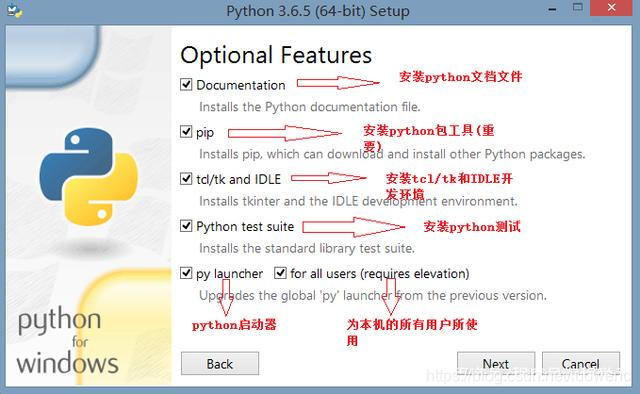
勾选项如图勾选,将会做出大众最爱口味,高级厨师可适当调味。
C.确定上菜位置,在这里可以自定义路径选择安装:

准备上菜了,收拾好餐桌,根据自家爱屋布局,将饭菜上到自家的餐桌上,也可以在书房吃,位置随心,各凭爱好。
D.点击下一步后,就开始真正上菜了

E:安装完成后,会有一个安装成功的提示界面:

至此,上菜完毕
第三步:试吃
python安装好,菜已上桌,我们要检验一下是否可吃,用系统管理员打开命令行工具cmd(快捷方式Window+R,然后输入cmd回车),在cmd里输入“python -V”然后敲回车,如果出现如下界面,则恭喜大厨安装成功饭菜可吃。

第四步:尝试是否可口
安装成功之后,当然要写第一个python程序了,来尝尝饭菜是否可口,按照惯例,我们写一个“hello world”,这里有两种吃法:
A>>还是打开cmd,输入“python”后敲回车, 进入到python程序中,可以直接在里面输入,然后敲回车执行程序,我们打印一个“hello world”看看,在里面输入 print(“hello world”),敲回车,所有程序员都会遇到的第一个程序就出现啦;若果出错说明做饭时少加以为调料,没有将路径添加到path,可以看第五步添加路径,或者卸载,将饭倒掉重做。到饭的时候要倒到厨余垃圾里哦!要双击安装包点击卸载来卸载python。

B>>在开始菜单搜索IDLE编译器(也可以在开始-所有程序里面找到Python 3.6 文件夹里面也有IDLE编译器),单击打开-点击File-New File,在出现的空白界面输入代码了(也输入print(“hello word”))。点击Run-Run Modle F5如果运行出来,还没有爆红出错,如图所示,说明运行成功。饭菜好吃。

第五步:根据自己口味添加辣椒调料(导入第三方包)
还是在cmd里,输入pip install pygame,导入小可最爱的pygame库,等下载完成就可以了,就可以去做游戏了。若果导入其他模块,只需要将pygame换成要安装的模块就好了,例如pip install scrapy。
若果出现“‘pip’不是内部或外部命令,也不是可运行程序或批处理文件”。可尝试从C:\Users\Administrator\AppData\Local\Programs\Python\Python36\Scripts这个文件夹进入cmd,或者就是做饭时少加以为调料,没有将路径添加到path,可以看第五步添加路径,或者卸载,将饭倒掉重做。到饭的时候要倒到厨余垃圾里哦!要双击安装包点击卸载来卸载python。
如果你的第三方包还是安装不了,请看小可的另一个博客,专门安装第三方包的博客,尝试用另外两种方式下载安装。
第五步:对做饭时忘加调料的补救,配置python环境变量
如果在刚才安装的时候,忘记将加入到环境变量的勾打上,那么就需要手工配置环境变量之后,才能使用python,配置的方法如下:
A.右键点击“我的电脑”,点击“属性”;

B.在弹出的界面中点击“高级系统设置”

C.在弹出的界面中点击“环境变量”;

D.在弹出的页面中进行环境变量的配置;

找到系统变量中“Path”一项,选中后点击“编辑”;将之前安装的phtyon的完整路径加到最后面,这里是小可的win7默认路径仅供参考,两个路径哦!C:\Users\Administrator\AppData\Local\Programs\Python\Python36\Scripts;
C:\Users\Administrator\AppData\Local\Programs\Python\Python36\Scripts\pip.exe注意要在完整的路径前加一个“;”,然后点击“确定”,保存所做的修改,这样,环境变量就设置好了;
设置完成后,可以按照上面的方法进行测试,以确保环境变量设置正确;






















 1223
1223











 被折叠的 条评论
为什么被折叠?
被折叠的 条评论
为什么被折叠?








